Hvordan fade inn/ut lyd i iMovie på Mac og iPhone?
Hvis du vil vite hvordan du bruker tone lyd i iMovie på Mac- eller iPhone-enheten din, bør du lese ferdig dette innlegget. Noen ganger er det deler av videoklippene våre der det er bedre å starte og avslutte lyden med fade-out-effekten. Derfor vil vi i denne artikkelen gi deg den faktiske trinn-for-trinn-prosessen for hvordan du toner ut i iMovie på Mac og iPhone. Alt du trenger å gjøre er å lese alle detaljene nedenfor.

- Del 1. Kort introduksjon til iMovie
- Del 2. Hvordan fade inn/ut lyd i iMovie
- Del 3. Beste alternativ til iMovie
- Del 4. Vanlige spørsmål om iMovie Fade Audio
Del 1. Kort introduksjon til iMovie
Apple opprettet iMovie, et videoredigeringsprogramvareverktøy som lar brukere lage og redigere videoinnhold. Noen av funksjonene inkluderer redigering og forbedring av videofargeinnstillinger, trimming og rotering av videoklipp, fiksing av rystende filmer, lage videotransformasjoner og endring av klipptempo. I tillegg til å manipulere og forbedre lyden til et prosjekt, kan iMovie redusere bakgrunnsstøy og øke lydnivåene til stille opptak.
Brukergrensesnittet til iMovie er enkelt og ukomplisert. Alle som allerede er kjent med Apple-produkter vil finne denne videoredigeringsløsningen umiddelbart gjenkjennelig og intuitiv. Det er lett å lære prosedyrene som trengs av iMovie at alle som bytter fra Windows til Apple ikke vil ha noen problemer med å plukke opp de essensielle egenskapene på kort tid. De fleste kunder har liten eller ingen læringskurve, noe som er en velkommen lettelse!
Ulempen med å bruke iMovie er at filene som er opprettet av dette programmet kan være ganske store. Selv de mest grunnleggende filmene kan være så mye som 1 GB store. Å jobbe med mange prosjekter samtidig kan føre til at plattformen bremser ned og bruker en betydelig mengde lagringsplass. Det er et valg å komprimere filer for å minimere størrelsen. Men å gjøre det legger til et trinn i eksportprosedyren.
Del 2. Hvordan fade inn og ut lyd i iMovie
Her vil vi gi deg hvordan du fader inn og ut lyden i iMovie.
1. Hvordan fade inn og ut lyd i iMovie på Mac
Trinn 1: Åpne iMovie på Mac-enheten og lag et nytt prosjekt ved å klikke på Nytt prosjekt. Når videoen er lastet opp, velg Vis bølgeformer fra rullegardinmenyen under prosjektvinduet.
Steg 2: Dra markøren over en bølgeform for å modifisere den uttonende lyden. Endre deretter uttoningseffekten ved å dra den lille uttoningslinjen til høyre for klippet.
Trinn 3: Til slutt drar du avspillingshodet til starten av inn- og uttoningseffektklippene. Hvis alt er i orden, fjern merket Vis bølgeformer for å skjule bølgeformene.
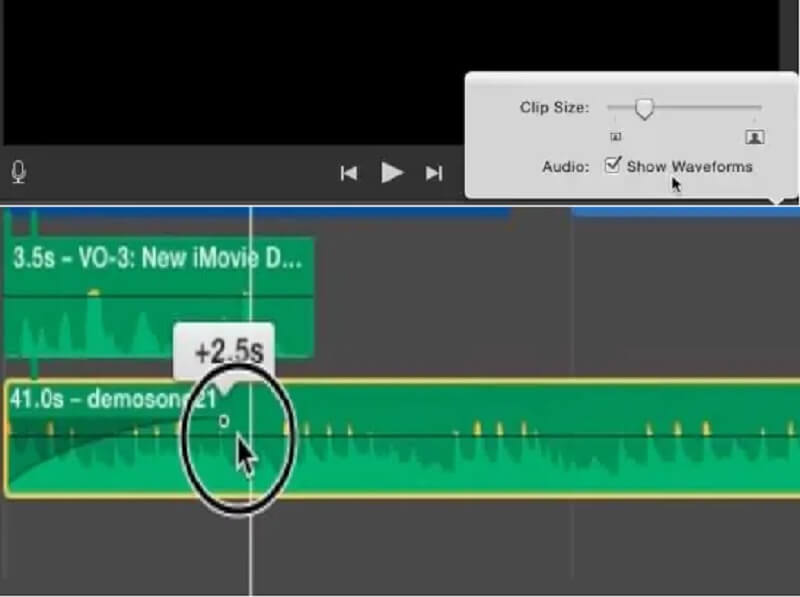
2. Hvordan fade inn og ut lyd i iMovie på iPhone
Trinn 1: Å installere iMovie for iPhone på mobilenheten din er like enkelt som å gå til App Store og velge den. Kjør den deretter og velg I tillegg til symbolet i Prosjekt vinduet fra rullegardinmenyen. Gå til Lyd kategorien og velg Min musikk fra rullegardinmenyen for å se sangene som er lagret i din Musikk app for å importere musikkfiler.
Steg 2: Deretter trykker du på lydklippet på tidslinjen. En analysator vil vises nederst på skjermen for å undersøke den. Deretter velger du Lyd symbol fra rullegardinmenyen.
Trinn 3: Sist men ikke minst, treff Falme for å få uttoningskontrollene til syne. Etterpå, bruk Gul skyveknapper for å endre lengden på inn- og uttoningseffektene etter behov.
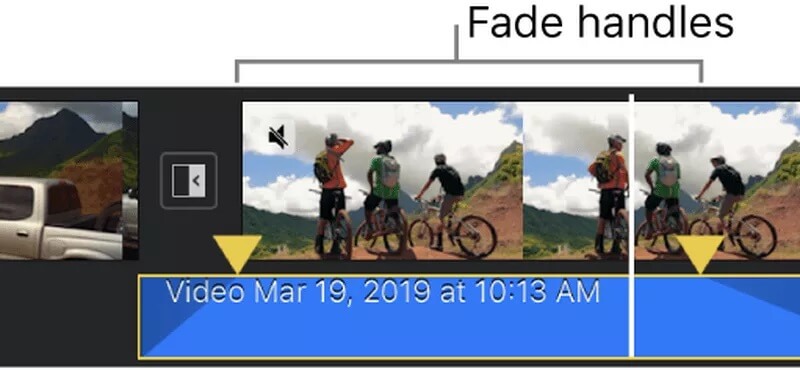
Del 3. Beste alternativ til iMovie
Hvis du vil ha et verktøy som raskt kan hjelpe deg med å tone filens lyd, bør du velge Vidmore Video Converter. Det er en unik programvare som kan redigere bilder, videoer og lyd. Vidmore er veldig flinke til å forbedre filene dine og gjøre dem mer tiltalende uten å måtte stresse redigeringsverktøyene. Det er på grunn av det vennlige grensesnittet. Og når det kommer til kompatibilitet, er dette verktøyet også et flott alternativ! Den er tilgjengelig på både Mac- og Windows-enheter. Derfor kan du enkelt gjøre det med Vidmore hvis du ønsker å tone inn og ut av lyden din. Du vil heller ikke ha noen problemer med å laste opp og eksportere filene dine fordi den støtter mer enn 200 filformater. Det er derfor ikke rart at det er det beste alternativet til iMovie for å tone lyd. Med det, her er en enkel illustrasjon av hvordan dette verktøyet fungerer.
Trinn 1: Skaff deg iMovie Alternative
Du vil aktivere nedlasting knappen etter at du har klikket på den. Det vil begynne å laste ned og installere programmet på datamaskinen din. Prosedyren for å starte programmet på enheten din er enkel etter at en applikasjon er lastet ned og riktig installert på din PC.
Trinn 2: Last opp filen din
For å få tilgang til programmets primære grensesnitt når det er installert og startet, dobbeltklikk på det. For å få tilgang til MV menyen, finn den i øvre høyre hjørne av skjermen og trykk på MV knapp. Klikk deretter på I tillegg til logg ned i venstre hjørne av skjermen og velg filen du vil bruke.
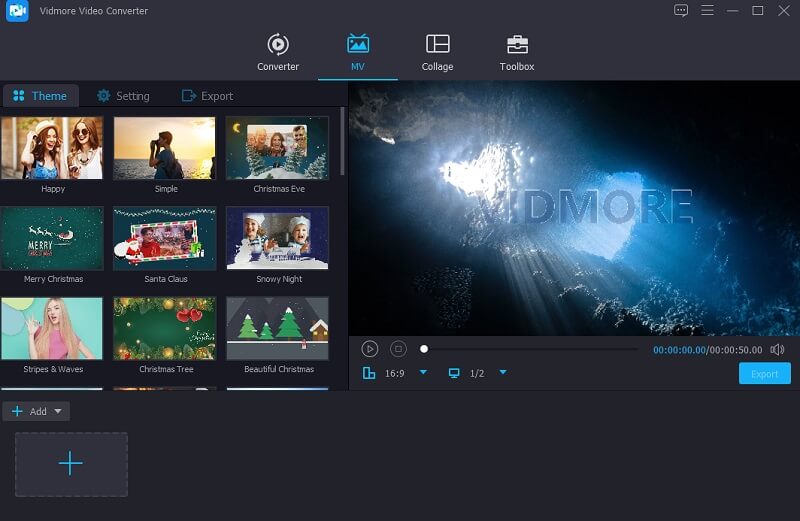
Trinn 3: Velg et tema
Etter at du har lastet opp alle filmene du trenger, går du til venstre side av fotografiene og velger et av temaene fra rullegardinboksen som vises til venstre. I tillegg har du muligheten til å forkorte den totale lengden hvis du ønsker det.

Klikk deretter på Omgivelser ikonet på den øvre delen av skjermen og begynn å redigere lyden. Merk deretter en hake på Fade inn og Fade Out av boksen eller velg to.
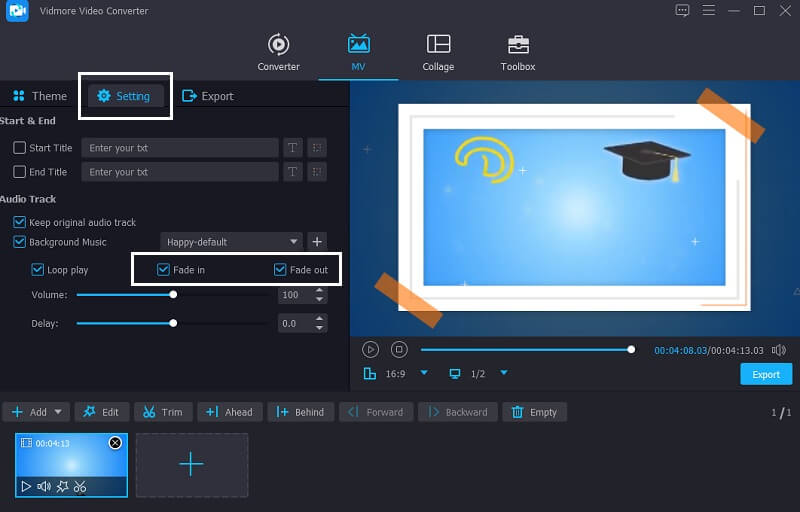
Trinn 4: Begynn å eksportere filen din
Når du er fornøyd med filens falmende lyd, velger du Eksport knappen på venstre side av skjermen for å bevare justeringene du har gjort. Et nytt vindu vil dukke opp etter det, som lar deg velge ønsket eksportformat før du klikker på Start eksport knappen og venter på at filen skal eksporteres.

Del 4. Vanlige spørsmål om iMovie Fade Audio
Hva er begrepet fade om et lydsystem?
En fade er en økning eller reduksjon i amplituden til en lydstrøm som skjer gradvis.
Hvor lenge bør en sang spilles før den toner ut?
Vanligvis er fade-in noe kortere enn fade-out. For å sikre en sømløs overgang, er det en god idé å sette inn- og uttoningstidene til fem sekunder.
Hvordan fader du ut musikk i Microsoft Video Editor?
For å bruke Fade In eller Fade Out-effekten, klikk på Klipp-knappen, velg Audio fra menyen og trykk på Fade In eller Fade Out.
Konklusjon
Se? Å tone ut lyden din er enkelt som ABC. Nå som du vet hvordan tone lyd i iMovie, vil du ikke ha problemer med å oppnå ønsket lydkvalitet. Men hvis du er på farten og ønsker et verktøy som du kan bruke uten mange klikk, er det lurt å velge Vidmore Video Converter.


